
¿Primer Apple TV que tienes? Así se configura
Si te acaban de regalar o has comprado un Apple TV, es muy posible que te interese conocer cómo configurarlo la primera vez. Si va a ser una compra próxima recomendamos que guardes este artículo en favoritos y lo visites cuanto lo tengas ya contigo. Lo cierto es que es muy sencillo de instalar, aunque aquí te guiaremos paso por paso.
Requisitos previos
En otro artículo ya explicamos para qué sirve un Apple TV, y entre las cosas a destacar de este aparato estaba el hecho de que no puede funcionar por sí mismo de forma independiente, sino que necesita conectarse a una televisión. Este es solo uno de los pocos, pero necesarios requisitos para poder utilizar este dispositivo:
- Tener un monitor externo o una televisión con salida HDMI.
- Un cable HDMI. En la caja del dispositivo viene uno incluído, aunque si dispones de otro más largo podrás utilizarlo. Si es un Apple TV 4K, este deberá ser un HDMI 2.0.
- Conexión a internet, ya sea mediante una red WiFi o conectando el dispositivo a la red mediante cable Ethernet.
Otra utilidad que facilitará mucho el uso del Apple TV es tener un iPhone o iPad, aunque no es imprescindible. De hecho podrás usarlo aunque no tengas ningún otro equipo de la compañía de la manzana.
Conectar el Apple TV a una televisión o monitor
Primeramente tenemos que ceñirnos a la instalación del propio dispositivo en tu salón, habitación o cualquier otro lugar dónde vayas a colocarlo.
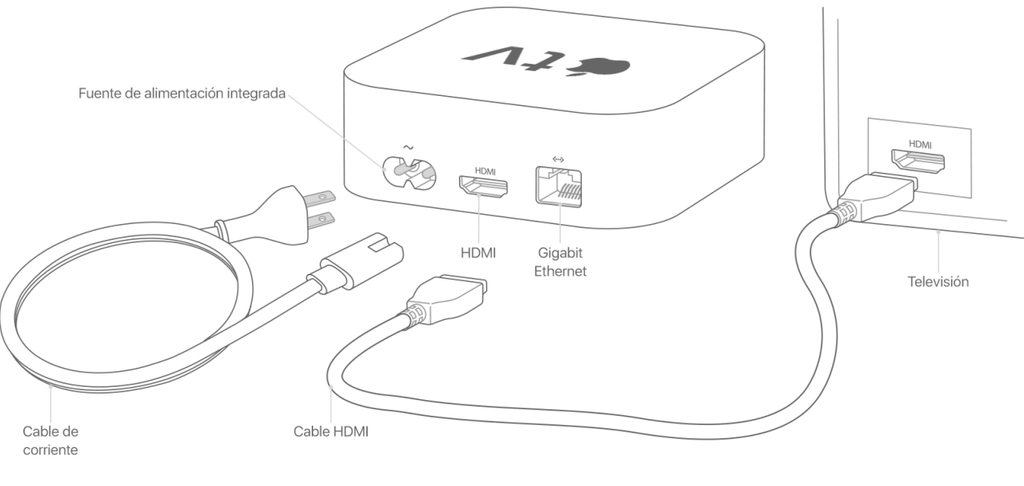
- Conecta el Apple TV a la corriente mediante su correspondiente adaptador de red.
- Conecta el cable Ethernet si deseas establecer dicha conexión. Si vas a utilizar redes WiFi omite este paso.
- Conecta el cable HDMI en los respectivos conectores del Apple TV y de la televisión o monitor.
Ten en cuenta que si tu monitor dispone de varias fuentes HDMI, deberás saber en cual de ellas lo estás colocando, ya que después a la hora de encenderla tendrás que poner dicho canal para poder visualizar la interfaz de tvOS (sistema operativo del Apple TV).
Configurar el Apple TV
Una vez que hayas conectado todo, ya estarás listo para configurar el equipo a tu gusto para poder usarlo cuanto antes.
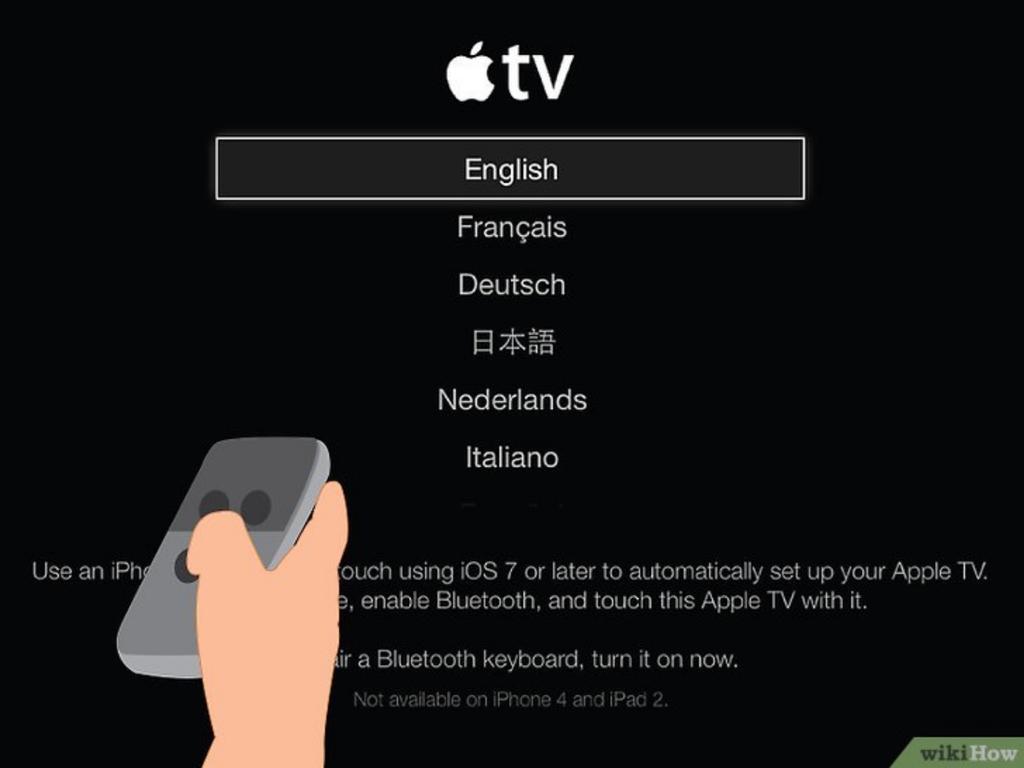
Imagen: wikiHow
- Selecciona en tu televisión o monitor la fuente HDMi dónde conectase el dispositivo.
- Pulsa el botón menú del Siri Remote (control remoto del Apple TV).
- Elige el idioma en que deseas tener el dispositivo. Podrás hacerlo con la parte superior del Siri Remote, la cual funciona de forma táctil a modo de trackpad.
- Selecciona la región en que te encuentres. No tiene porque coincidir con el idioma, ya que el dispositivo seguirá utilizando el idioma seleccionado estés donde estés.
- Acepta las condiciones de tus datos y privacidad.
- Configura Siri si lo deseas y elige si quieres o no que el dispositivo grabe tus interacciones con el asistente para el programa de mejoras de Apple. Cabe destacar que estos datos son cifrados y completamente anónimos.
- Selecciona configurar manualmente o con otro dispositivo el Apple TV.
Llegado a este punto nos encontramos con dos formas de configurar el Apple TV. Si tienes un iPhone, iPad o Mac y seleccionas que se haga con otro dispositivo deberás seguir estos pasos:
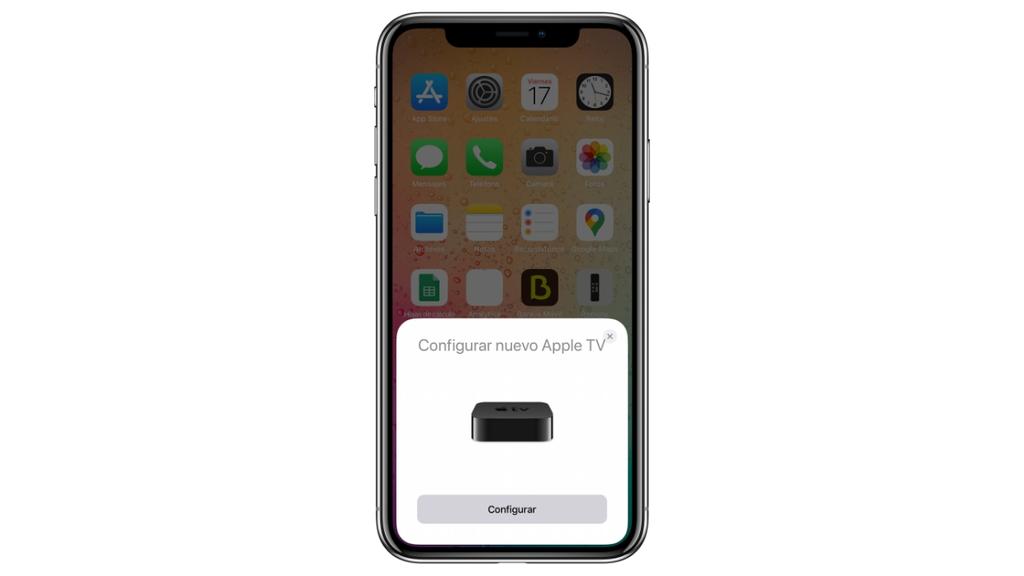
- Desbloquea el iPhone o iPad y acércalo al Apple TV con el bluetooth activado.
- Pulsa en “Configurar Apple TV” en el iPhone o iPad e introduce el código que aparece en la pantalla de tu televisión.
- Espera a que se configure, el proceso podría llevar algunos minutos.
- Sigue en el Apple TV y selecciona si deseas que otros Apple TV en los que inicies sesión mantengan o no la misma configuración que este.
- Selecciona el lugar dónde has colocado el dispositivo.
- Elige si quieres activar o no la localización.
- Selecciona la zona horaria en la que te encuentres si elegiste no activar la localización.
- Si quieres, puedes descargar nuevos salvapantallas automaticamente.
- Selecciona si quieres compartir datos relativos al uso del Apple TV con la compañía y desarrolladores.
- Acepta términos y condiciones de Apple.
Si no dispones de ningún equipo de Apple selecciona la opción manual y sigue estos pasos:
- Elige la red WiFi a la que deseas conectarte e introduce su contraseña.
- Escribe los datos relativos a tu ID de Apple (usuario y contraseña).
- Elige cuando deseas que se te solicite la contraseña a la hora de realizar descargas.
- Selecciona si deseas que otros Apple TV en los que inicies sesión mantengan o no la misma configuración que este.
- Selecciona el lugar dónde has colocado el dispositivo.
- Elige si quieres activar o no la localización.
- Selecciona la zona horaria en la que te encuentres si elegiste no activar la localización.
- Si quieres, puedes descargar nuevos salvapantallas automaticamente.
- Selecciona si quieres compartir datos relativos al uso del Apple TV con la compañía y desarrolladores.
- Acepta términos y condiciones de Apple.
En el momento en que hayas configurado el Apple TV, podrás cambiar el Apple TV a otras televisiones o incluso llevarlo contigo de viaje sin necesidad de tener que realizar otra vez la configuración.
Fallos durante la instalación
Si durante la instalación surge cualquier fallo, se recomienda desconectar el Apple TV de la corriente y volver a conectarlo pasados unos 15 segundos aproximadamente. Si en algún momento la configuración tardase demasiado, puedes probar a conectarlo a otra red WiFi distinta. En cualquier otro caso es recomendable ponerse en contacto con Apple.
Instalar aplicaciones
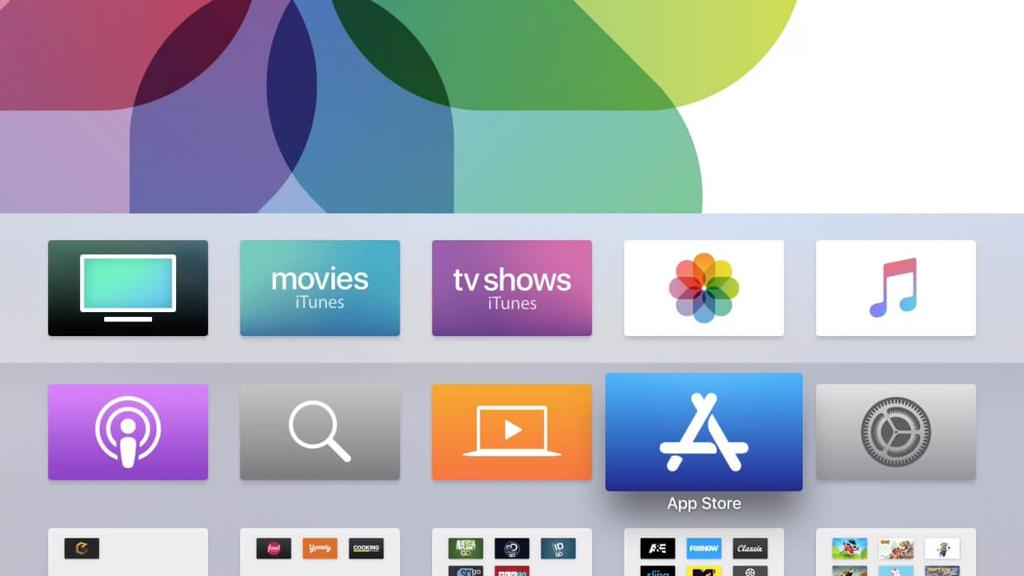
Una vez que tengas el Apple TV completamente listo, podrás proceder a la descarga de aplicaciones adaptadas a tvOS en la App Store. Encontrarás todas ellas ordenadas por su categoría, aunque podrás buscar alguna concreta desde el correspondiente botón de búsqueda. En cuanto a las apps nativas que ya vienen instaladas, no podrán desinstalarse. Entre estas destacan Apple Arcade y Apple TV, los respectivos servicios de la compañía de Cupertino para consumir videojuegos, series, películas y programas.
Si tienes cualquier tipo de duda con la configuración de un Apple TV, puedes contárnoslo en la caja de comentarios y trataremos de ayudarte.
Via: lamanzanamordida.net







